win10系统默认设置是打开了自动升级的功能,能够按时帮客户升级到全新版本,可是有时win10更新过程很有可能会直接影响到大家的工作中,有时新的版本还有可能导致电脑蓝屏等情况产生,因而很多网民想关闭win10升级功能。以下是我向大家分享的win10关闭自动升级功能的方法。
win10关闭自动升级功能的方法
点击电脑上方的微软开始按钮,在弹出页面上右键点击,选择"运行"来开启应用程序。或是立即键盘快捷键win+r打开运行菜单栏。
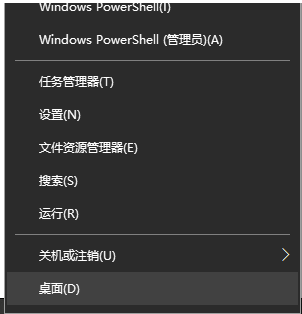
2.键入services.msc明确后开启服务窗口。
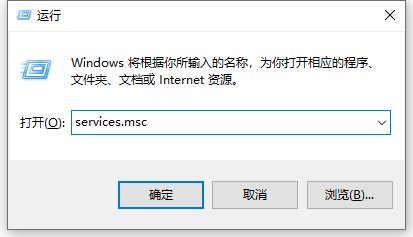
3.弹出来的页面中,寻找并双击鼠标WindowsUpdate开启。
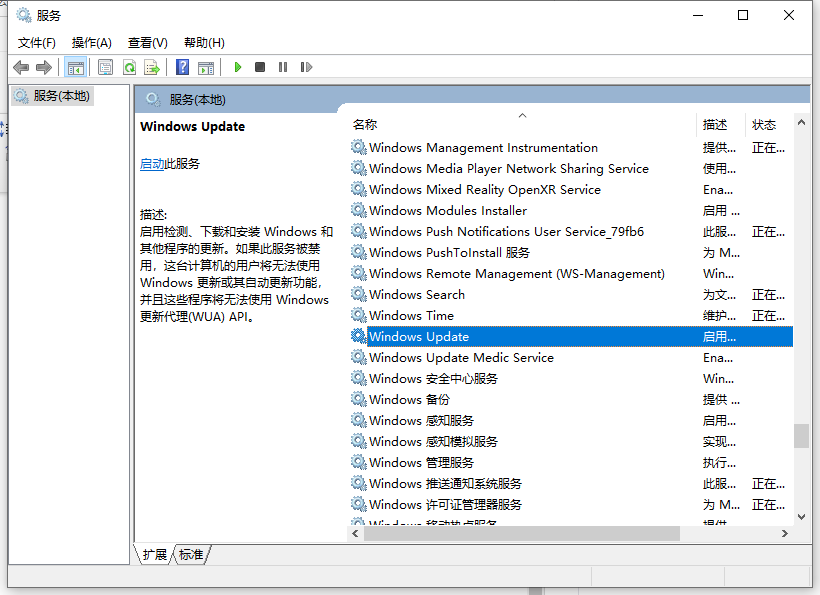
4.随后在windowsupdate特性中,将开启情况改成禁止使用,以后点一下确认就可以。
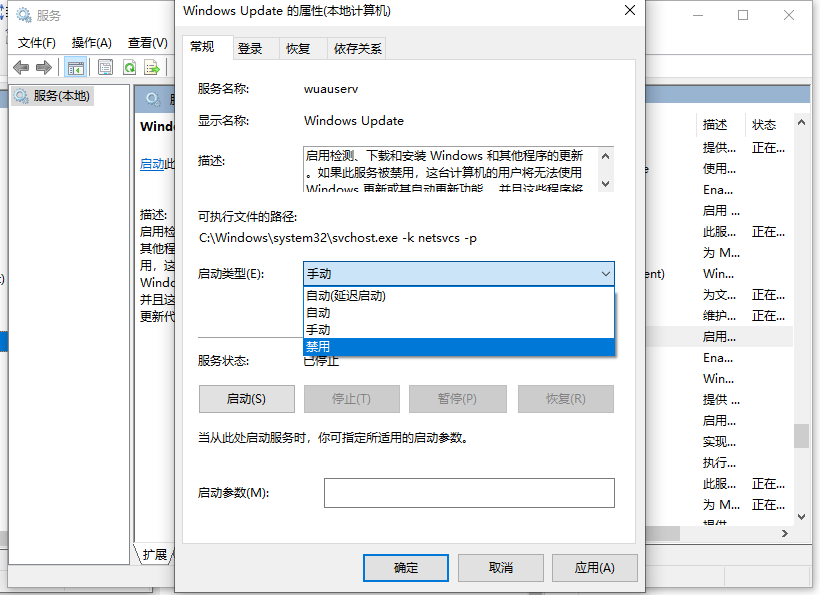
5.以后win10系统的自动升级功能就关闭了,下一次假如必须升级得话依照流程撤销禁止使用,随后再去系统更新就可以。
之上就是关闭win10自动升级的方法,实际操作比较简单,有须要的朋友能够参考实例教程开展实际操作。
以上是win10关闭自动升级功能的方法的详细内容。更多信息请关注PHP中文网其他相关文章!

热AI工具

Undresser.AI Undress
人工智能驱动的应用程序,用于创建逼真的裸体照片

AI Clothes Remover
用于从照片中去除衣服的在线人工智能工具。

Undress AI Tool
免费脱衣服图片

Clothoff.io
AI脱衣机

AI Hentai Generator
免费生成ai无尽的。

热门文章

热工具

SublimeText3汉化版
中文版,非常好用

MinGW - 适用于 Windows 的极简 GNU
这个项目正在迁移到osdn.net/projects/mingw的过程中,你可以继续在那里关注我们。MinGW:GNU编译器集合(GCC)的本地Windows移植版本,可自由分发的导入库和用于构建本地Windows应用程序的头文件;包括对MSVC运行时的扩展,以支持C99功能。MinGW的所有软件都可以在64位Windows平台上运行。

Dreamweaver CS6
视觉化网页开发工具

mPDF
mPDF是一个PHP库,可以从UTF-8编码的HTML生成PDF文件。原作者Ian Back编写mPDF以从他的网站上“即时”输出PDF文件,并处理不同的语言。与原始脚本如HTML2FPDF相比,它的速度较慢,并且在使用Unicode字体时生成的文件较大,但支持CSS样式等,并进行了大量增强。支持几乎所有语言,包括RTL(阿拉伯语和希伯来语)和CJK(中日韩)。支持嵌套的块级元素(如P、DIV),

禅工作室 13.0.1
功能强大的PHP集成开发环境




